이번에는 가비아에서 도메인을 구매한 후에 aws ec2 서버와 연결해보도록 하겠습니다.
1. 도메인 구매
1️⃣ 먼저 가비아 페이지에 로그인해주세요
웹을 넘어 클라우드로. 가비아
그룹웨어부터 멀티클라우드까지 하나의 클라우드 허브
www.gabia.com
2️⃣ 여기에 원하는 도메인을 입력하여 검색 후 신청합니다.

원하는 도메인을 선택하여 신청합니다.

3️⃣ 서비스정보를 입력합니다.
기간의 경우 1년과 2년 사이의 가격이 매우 다르니 저는 저렴하게 1년을 선택해주었습니다.
하단의 동시 신청 가능 서비스와 같은 경우에는 금액적 부담이 커서 하지 않았습니다.

결제 방법의 경우 신용카드는 1000원 이상이어야 하기 때문에 무통장 입금을 선택해주었습니다.

정상적으로 결제가 되었다면 서비스 관리에 가시면 도메인이 등록된 것을 확인할 수 있습니다.

2. EC2 연결
이제 AWS EC2에 연결해보도록 하겠습니다.
1️⃣ 먼저 AWS의 Route 53에 접속합니다.
https://us-east-1.console.aws.amazon.com/route53/v2/home?region=ap-northeast-2#Home
https://us-east-1.console.aws.amazon.com/route53/v2/home?region=ap-northeast-2#Home
us-east-1.console.aws.amazon.com
2️⃣ 먼저 대시보드의 호스팅 영역을 생성해줍니다.
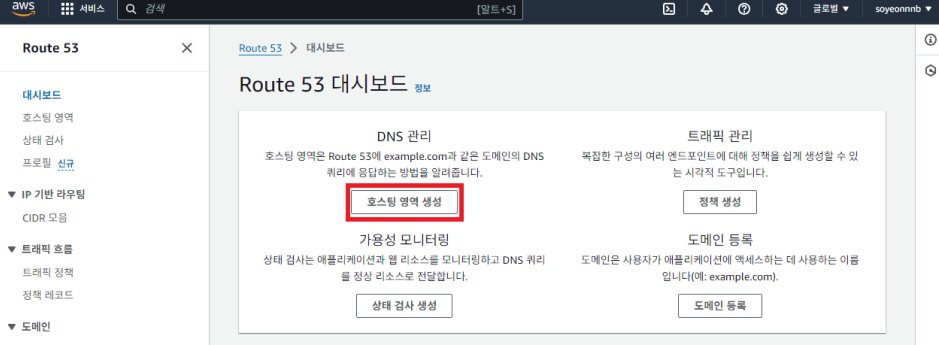
3️⃣ 도메인 명에 방금 구매한 도메인을 입력해줍니다.

4️⃣ 등록한 후 보이는 트래픽 라우팅 대상 4개를 기억해둡니다.

5️⃣ 그 다음, 레코드 생성을 눌러줍니다.
값에 해당 도메인을 적용할 EC2 퍼블릭 IP를 입력해준 후 레코드를 생성해줍니다.

3. 도메인 등록
1️⃣ 이제 다시 가비아로 돌아와서 구매한 도메인 관리 설정으로 들어갑니다.

2️⃣ 네임 서버 설정을 클릭합니다.
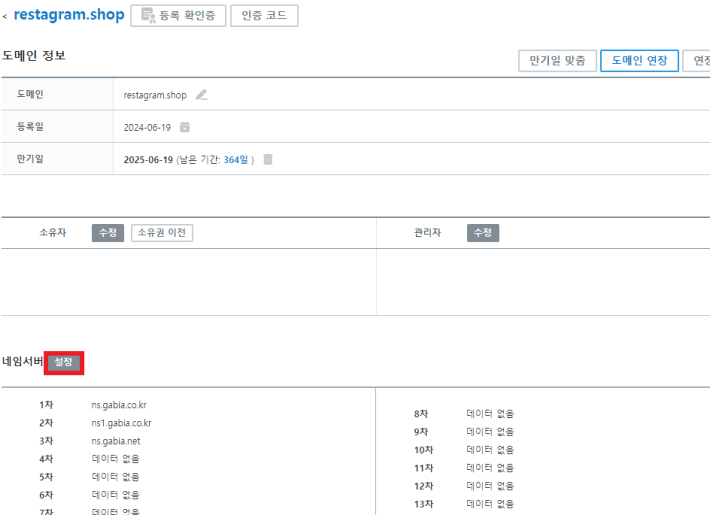
3️⃣ 이 4군데에 아까 AWS 에 있던 도메인 4개를 차례로 입력합니다.
이 때 뒤에 온점(.)으로 끝나는 경우 점을 삭제해줍니다.

이렇게 하면 끝이 납니다. 적용까지는 시간이 걸리니 바로 되지 않더라도 약간의 시간 후에 다시 확인해보면 될 것 같습니다.
참고
[AWS] 가비아 도메인 설정 및 EC2 에 해당 도메인 적용
EC2 서버를 배포하면 기본적으로 ip주소로 입력하여 요청하거나 호출해야 합니다. 하지만 보통 일반적인 사이트들을 보면 ip주소로 접근하지 않고 도메인을 입력하여 접속합니다. 따라서 도메인
jindevelopetravel0919.tistory.com
'프로젝트 > CICD' 카테고리의 다른 글
| [CI/CD] 스프링부트에 HTTPS 적용 (0) | 2024.06.21 |
|---|---|
| [CI/CD] nginx 설치부터 Let's Encrypt 인증서 발급 받기 with Ubuntu 24.04 (1) | 2024.06.20 |
| [CI/CD] 도커와 젠킨스, 그리고 WebHooks로 React 자동 배포로직 만들기 (0) | 2024.06.19 |
| [CI/CD] 도커와 젠킨스, 그리고 WebHooks로 Spring boot 자동 배포로직 만들기 (4) | 2024.06.19 |
| [트러블슈팅][QueryDSL/CI/CD] Attempt to recreate a file for type QClass 해결 (0) | 2024.06.19 |

